Vista previa de archivos y documentos de salida
En las vistas previas de StyleVision puede ver cada uno de los múltiples documentos de salida que se especificaron en el diseño (imagen siguiente).
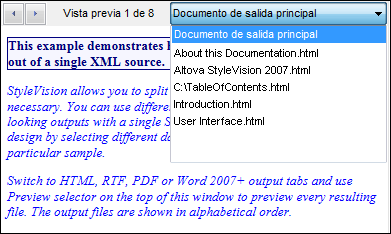
Por ejemplo, la imagen anterior muestra la vista HTML de un documento SPS diseñado para generar múltiples documentos de salida. Para invocar los diferentes documentos desde la ventana de vista previa: (i) haga clic en los botones de flecha situados en la esquina superior izquierda para avanzar por los documentos disponibles o (ii) seleccione el documento pertinente en la lista desplegable del cuadro combinado (imagen anterior). Observe que la lista desplegable muestra la URL completa (la ruta más el nombre de archivo).
Ubicación de los archivos de vista previa
Los archivos de vista previa se crean por defecto en el directorio donde se creó el archivo SPS. Puede cambiar la ubicación predeterminada en la pestaña Rutas de acceso del cuadro de diálogo "Propiedades" (imagen siguiente) del archivo SPS (que se abre haciendo clic en Archivo | Propiedades). Aquípuede especificar como ubicación alternativa la del directorio del archivo XML de trabajo. Si la URL de una plantilla Documento nuevo contiene una ruta de acceso, la ubicación especificada en esta ruta se usará como ubicación de los respectivos archivos de vista previa. Si la ubicación no se encuentra, se emite un error. Si tiene pensado crear vínculos entre los documentos de salida, debería conocer la ubicación de destino de estos archivos.
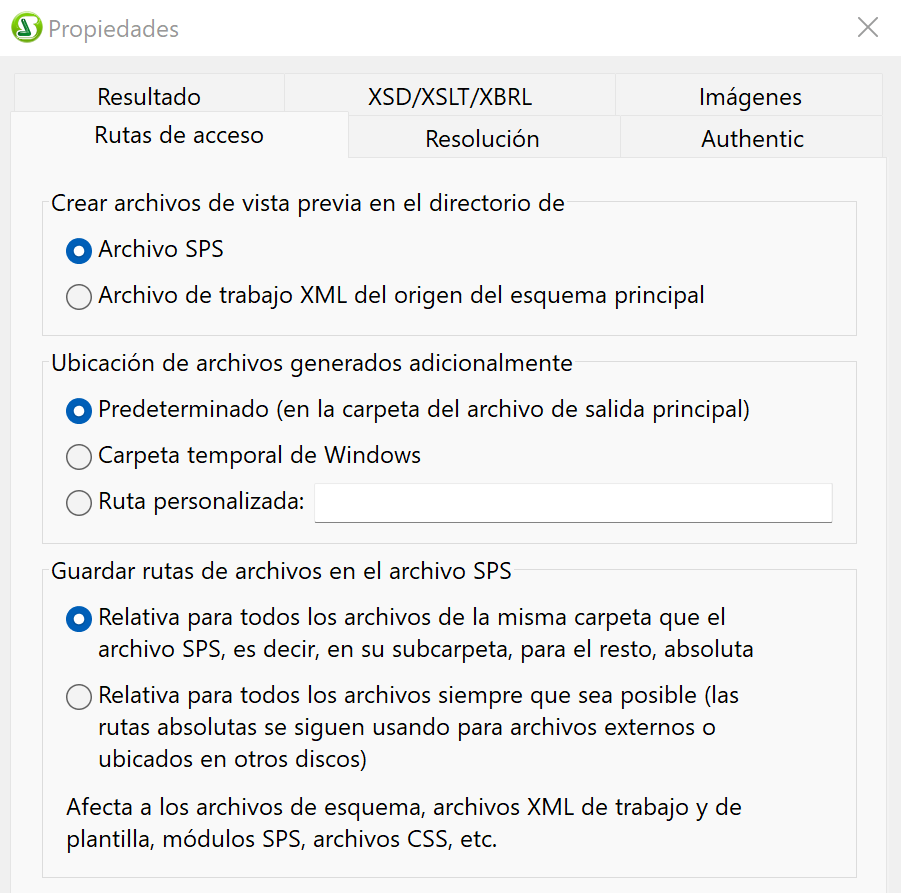
En la pestaña Rutas de acceso del cuadro de diálogo "Propiedades" (imagen anterior) también puede especificar dónde se guardan los archivos adicionales temporales (como archivos de salida, imágenes, gráficos, etc.). No olvide que, si la URL de una plantilla Documento nuevo contiene una ruta de acceso, se usará la ubicación indicada por esta ruta.
Generar documentos de salida (rutas de acceso, etc.)
Siga estas instrucciones para generar los documentos de salida:
1.Pase el ratón por el comando de menú Archivo | Guardar archivos generados y haga clic en el formato de salida que desea generar.
2.Aparece el cuadro de diálogo "Guardar el archivo generado como". Busque la carpeta donde desea guardar el archivo generado.
3.Escriba el nombre del documento de salida principal y haga clic en Guardar.
Una vez terminado el proceso aparece una ventana de información que enumera la ubicación de todos los documentos de salida, así como de los demás archivos generados (imágenes, gráficos, etc.).
El documento de salida principal se guardará en la ubicación seleccionada en el cuadro de diálogo "Guardar el archivo generado como". Los demás documentos de salida creados con las plantillas Documento nuevo que no tengan una ruta de acceso en su URL se guardarán en la misma carpeta que el documento de salida principal. Si añadió una ruta de acceso al nombre de archivo en la URL de la plantilla Documento nuevo, el documento de salida se guardará en dicha ubicación. Si la ubicación no existe, se emite un error.